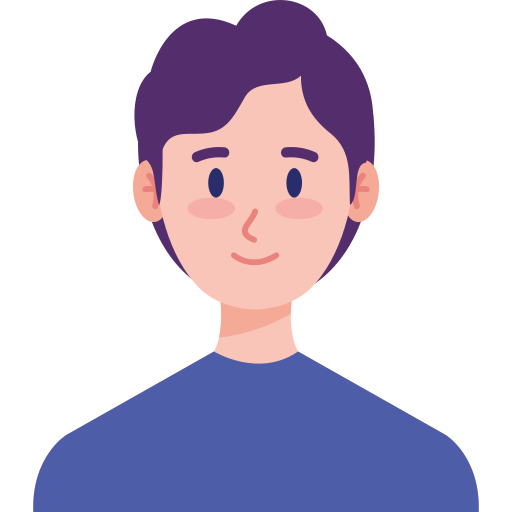Solo -
Microsoft Excel menjadi salah satu aplikasi andalan dalam kehidupan sehari-hari, baik itu dalam dunia pendidikan, bisnis, maupun pekerjaan. Salah satunya untuk menghitung persen. Lantas bagaimanakah cara cepat menghitung persen di Excel?
Dengan mengetahui rumus Excel, diharapkan tugas maupun pekerjaan yang berhubungan dengan perhitungan dapat terselesaikan secara lebih cepat dan efektif. Tak terkecuali dalam menghitung persen di Excel.
Bagi detikers yang ingin mengetahui cara cepat menghitung persen di Excel, detikJateng telah merangkum informasinya. Simak penjelasan tentang rumus menghitung persen di Excel yang dilengkapi dengan contoh kasusnya melalui paparan berikut.
SCROLL TO CONTINUE WITH CONTENT
1. Contoh kasus: Jika seseorang mampu menjawab 42 dari 50 pertanyaan dengan benar dalam sebuah tes. Berapa persentase jawaban yang benar? Adapun rumus excel yang dapat dipakai:
- Klik salah satu sel kosong yang ada di Excel
- Ketik =42/50 lalu tekan Enter
- Hasilnya adalah 0,84
- Pada menu Home klik simbol %
- Maka hasilnya berubah menjadi 84% yang merupakan jawaban benar pada tes
2. Contoh kasus: Harga diskon sebuah baju adalah Rp 75 ribu yang merupakan potongan dari 25% harga aslinya. Berapakah harga asli dari baju tersebut? Adapun rumus excel yang dapat dipakai:
- Diskon 25% dari harga yang didapatkan berarti seorang pembeli membayarkan 75% dari total keseluruhan harga
- Klik salah satu sel kosong yang ada di Excel
- Ketikkan =75000/0,75 lalu tekan Enter
- Hasilnya adalah 100000
- Angka tersebut menunjukkan bahwa Rp 100 ribu merupakan harga asli baju tersebut
3. Contoh kasus: Jika ingin membeli komputer seharga Rp 3 juta dan harus membayar pajak penjualan tambahan sebesar 10%. Berapa banyak yang harus dibayarkan untuk pajak penjualan tersebut? Adapun rumus excel yang dapat dipakai:
- Klik salah satu sel kosong yang ada di Excel
- Ketik =3000000*0,10
- Hasilnya adalah 300000
- Angka tersebut menunjukkan bahwa pajak penjualan sebesar Rp 300 ribu, sehingga uang yang harus dibayarkan total Rp 3,3 juta untuk mendapatkan komputer tersebut
4. Contoh kasus: Pendapatan di bulan Desember adalah Rp 2 juta dan berubah menjadi Rp 2,5 juta di bulan Januari. Berapakah persentase perubahan dalam pendapatan antara kedua bulan tersebut? Adapun rumus excel yang dapat dipakai:
- Klik salah satu sel kosong yang ada di Excel
- Ketik =(2500000-2000000)/2000000
- Hasilnya adalah 0,25
- Pada menu Home klik simbol %
- Maka hasilnya berubah menjadi 25% yang merupakan persentase dari kenaikan pendapatan
5. Contoh kasus: Jika membelanjakan rata-rata Rp 500 ribu setiap minggu dan ingin menambah pengeluaran mingguan sebesar 25%. Berapa banyakkah yang akhirnya bisa dibelanjakan? Adapun rumus excel yang dapat dipakai:
- Klik salah satu sel kosong yang ada di Excel
- Ketik =500000*(1+0,25), lalu tekan Enter
- Hasilnya adalah 625000
- Angka Rp 625 ribu tersebut merupakan penambahan 25% dalam pengeluaran mingguan
Demikian cara cepat menghitung persentase di Excel yang dilengkapi dengan contoh-contoh kasusnya untuk memudahkan dalam memahami rumus tersebut. Semoga informasi ini membantu ya, detikers!
(cln/apu)